Пошаговая установка OpenVPN на Windows 7 SP1
для пользователей VPN Unlimited
Как установить VPN Unlimited на разных платформах и создать KeepSolid ID
Подробные инструкции по установке на различные платформы:
- Как установить VPN Unlimited на macOS 10.14 и выше (Standalone версия)
- Как установить VPN Unlimited на macOS 10.14 и выше (версия для App Store)
- Как установить и начать работу с VPN Unlimited на iOS
- Как установить приложение VPN Unlimited на Android
- Как установить приложение VPN Unlimited на Windows XP SP3
- Как установить приложение VPN Unlimited на Windows 7
- Как установить приложение VPN Unlimited на Windows 8/8.1
- Как установить и начать работу с приложением VPN Unlimited на Windows 10
- Как установить VPN Unlimited на Linux
Как создать новый KeepSolid ID
- После установки приложения VPN Unlimited вы увидите строку "Создать KeepSolid ID", нажмите на нее, чтобы начать процесс.
- Введите свой адрес электронной почты в соответствующее поле.
- Придумайте пароль и введите его в поле для ввода пароля.
- Повторите пароль в указанном поле, чтобы подтвердить его.
- Поставьте галочку рядом с утверждением "Продолжая, вы соглашаетесь с нашими...".
- Нажмите кнопку "Зарегистрироваться", чтобы завершить регистрацию.
При первом подключении к VPN-серверу вам будет предложено разрешить добавление VPN-конфигураций и загрузку VPN-профиля. Для получения более подробной информации обратитесь к приведенным выше руководствам по установке VPN Unlimited на различные платформы.
Важно! Обратите внимание, что вы несете полную ответственность за самостоятельную настройку вашего устройства с использованием сгенерированных ручных настроек.
I. Сгенерируйте ручные настройки VPN
Прежде всего, вам необходимо сгенерировать файлы VPN конфигурации в вашем Личном кабинете.
Для этого выполните несколько простых шагов, которые описаны в инструкции Как вручную настроить VPN конфигурации.
II. Начните установку:
Перейдите на страницу загрузки OpenVPN по адресу Index of /downloads/releases/.
- Скачайте программу установки OpenVPN 2.5.0 для Windows.
- Нажмите кнопку "Install Now" ("Установить сейчас").
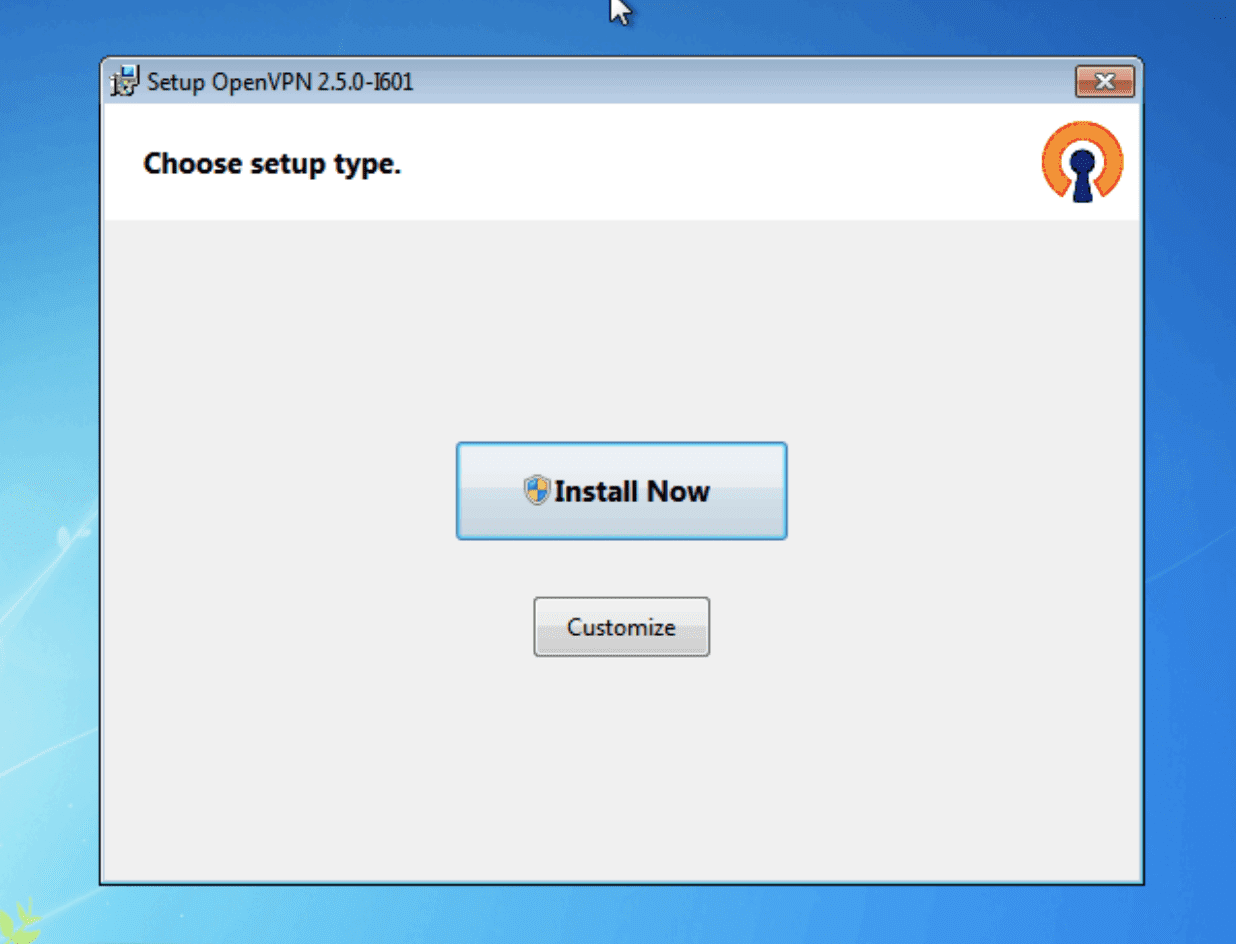
3. Появится приглашение User Account Control (UAC) с вопросом: "Хотите ли вы разрешить следующей программе устанавливать программное обеспечение на этот компьютер?". Вопреки обычной практике, выберите "No" ("Нет").
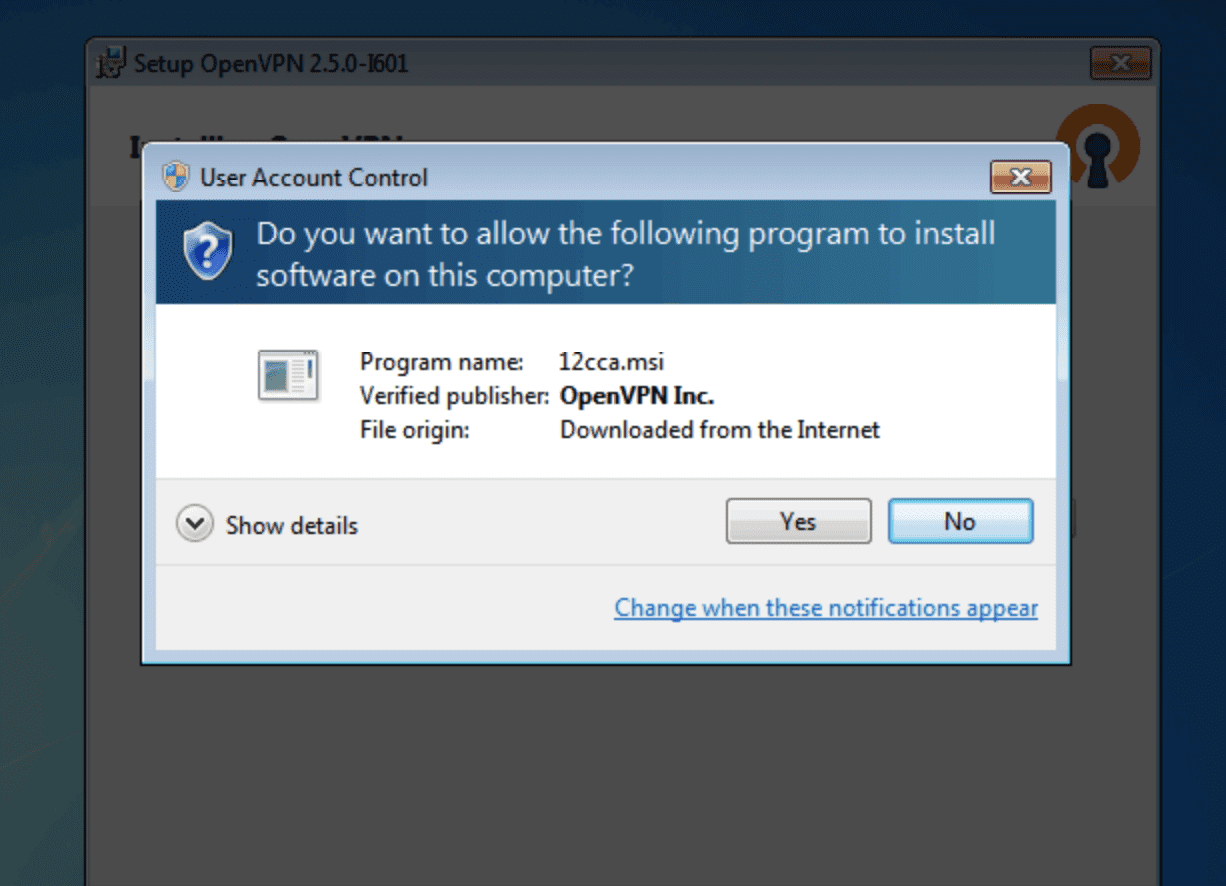
4. Появится окно, подтверждающее, что установка OpenVPN завершена. Для завершения закройте программу установки.
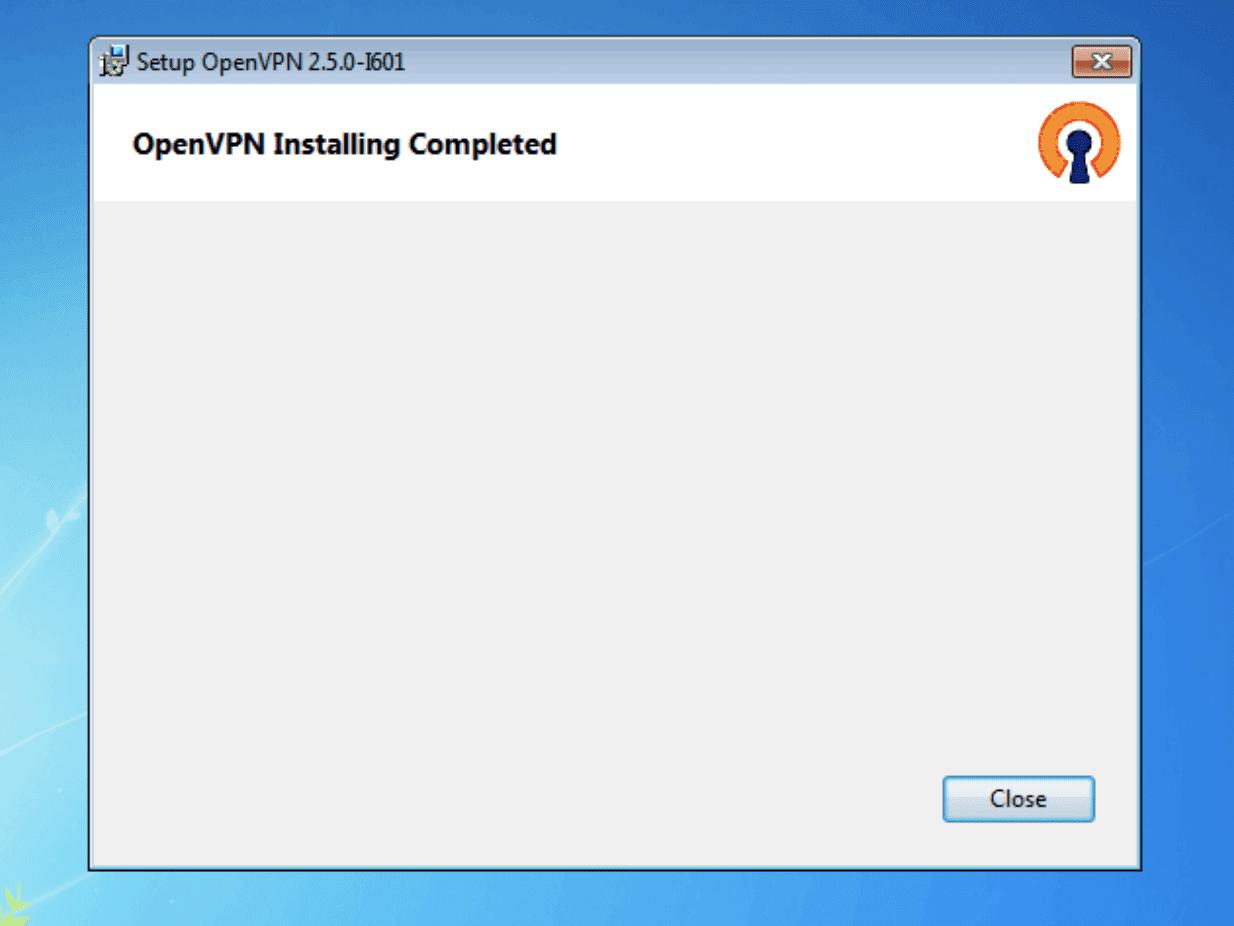
III. Установите TAP-Windows 9.9.2.3
Снова перейдите на страницу загрузок OpenVPN по адресу Index of /downloads/releases/ и найдите программу установки tap-windows-9.9.2.3.
- Скачайте и запустите программу установки.
- Появится окно "Configure TAP-Windows 9.9.2" ("Настройка TAP-Windows 9.9.2"). Нажмите "Next" ("Далее"), чтобы продолжить.
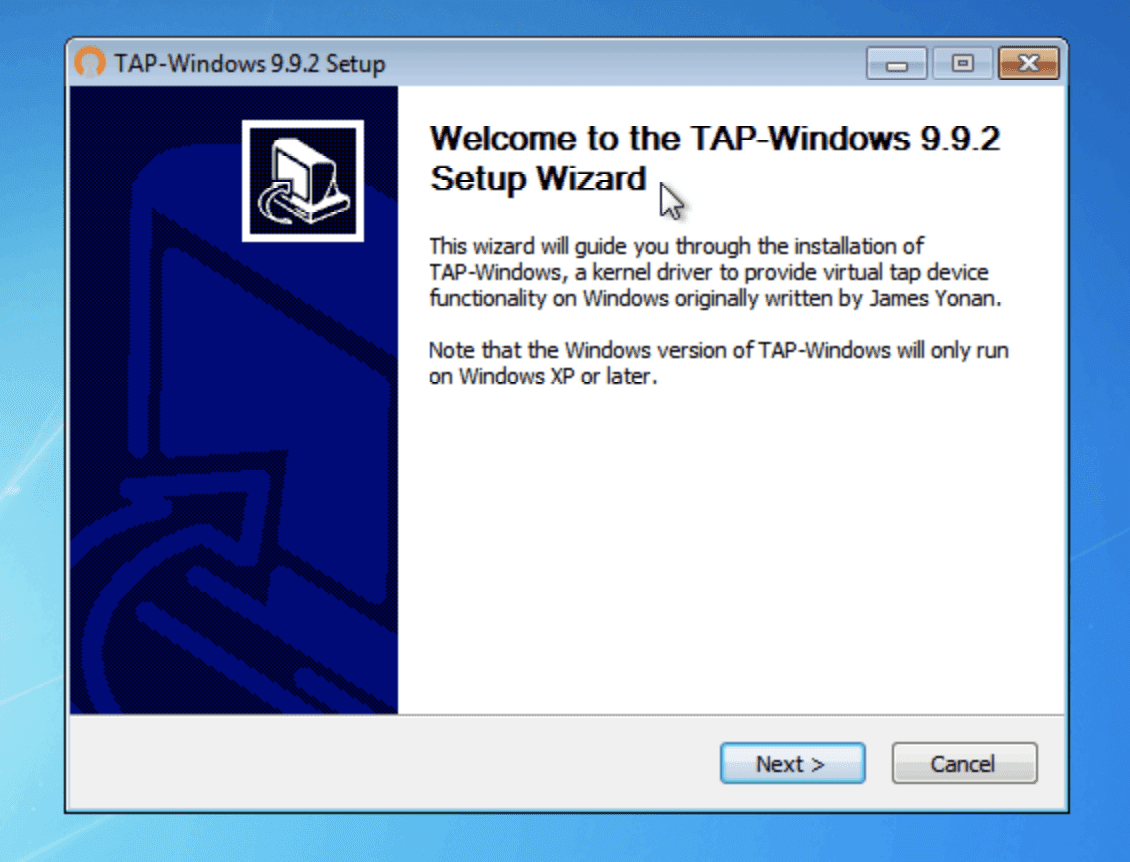
3. Прочитайте лицензионное соглашение, которое появится далее. Если вы согласны с условиями, выберите “I Agree” ("Я согласен"), чтобы продолжить.
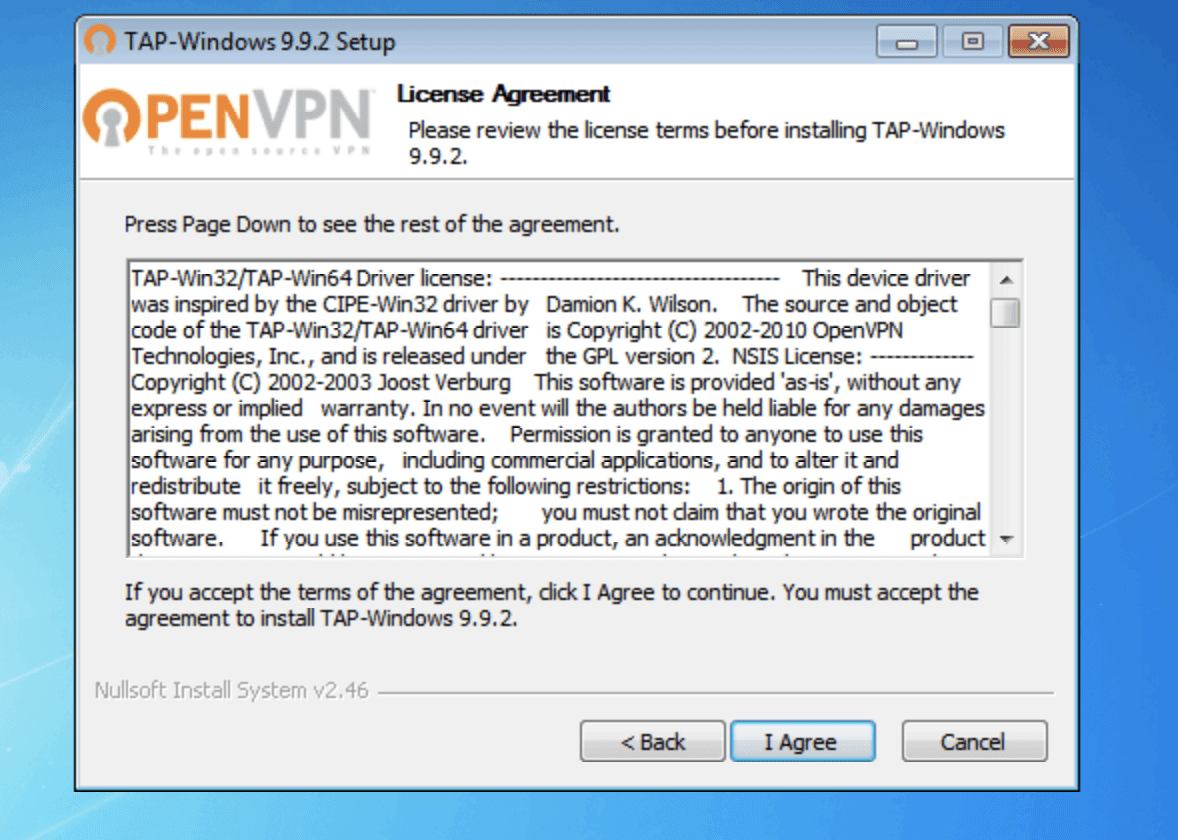
4. На экране "Choose Components" ("Выбор компонентов") убедитесь, что отмечен "TAP Virtual Ethernet Adapter". Этот компонент необходим для VPN-соединения. После выбора нажмите “Next” ("Далее").
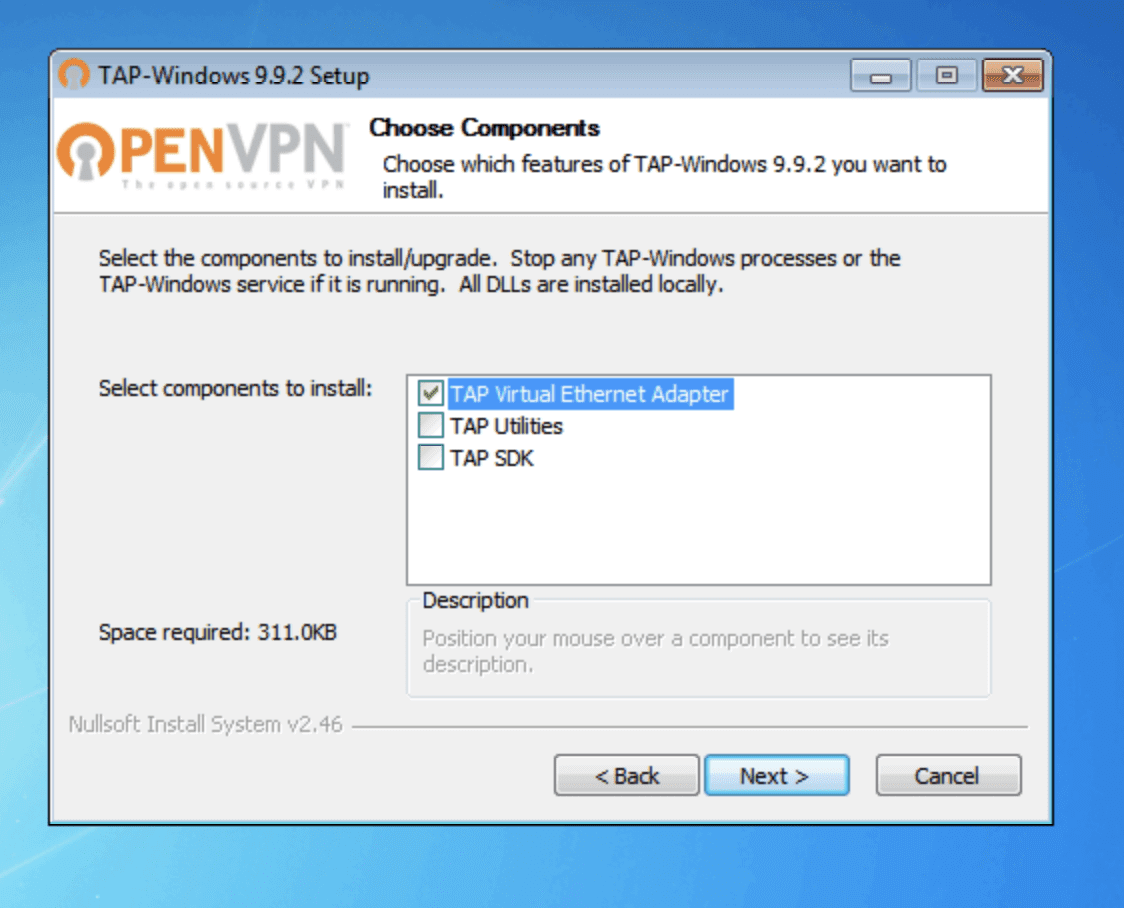
5. Выберите место, куда вы хотите установить TAP-Windows. Нажмите “Install” ("Установить"), чтобы продолжить установку.
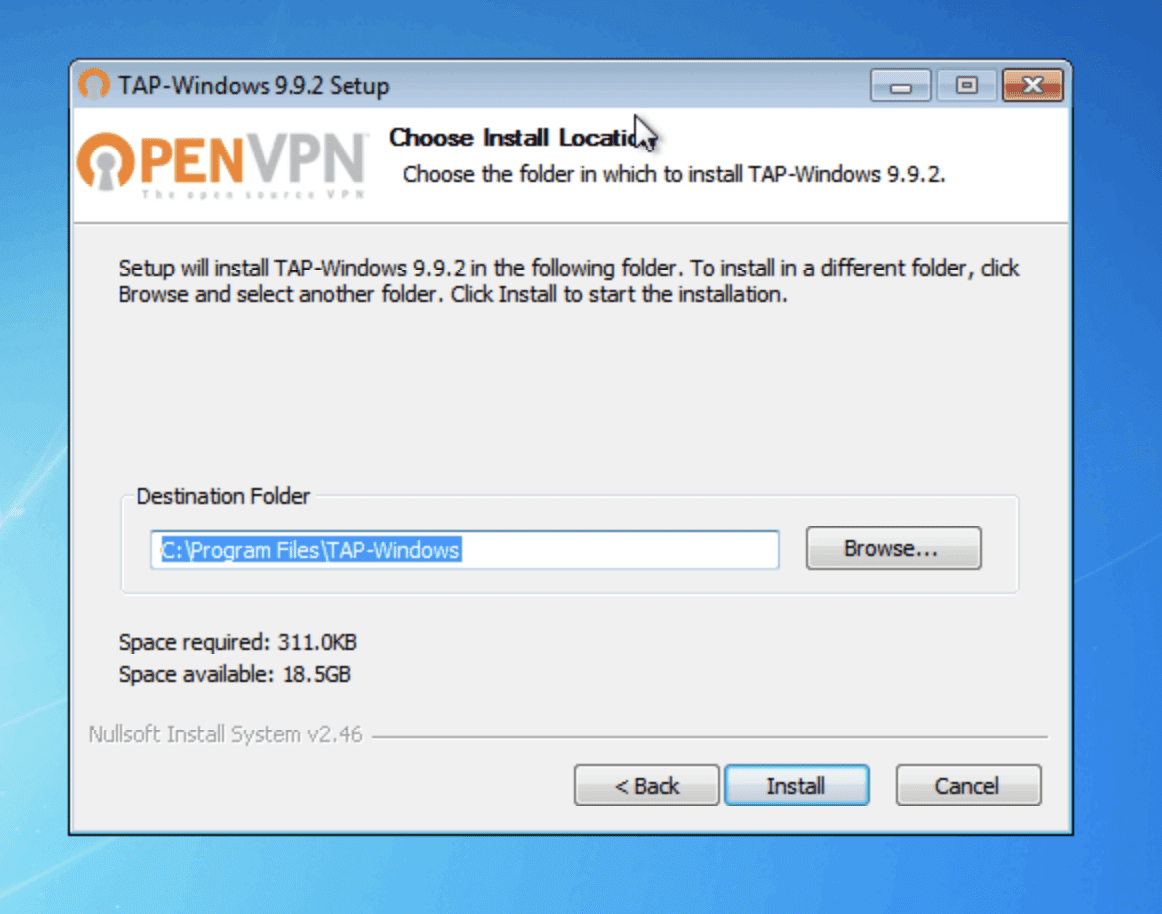
6. После завершения установки нажмите “Next” ("Далее"). Появится окно, подтверждающее установку TAP-Windows 9.9.2. Нажмите “Finish” ("Завершить"), чтобы завершить установку.
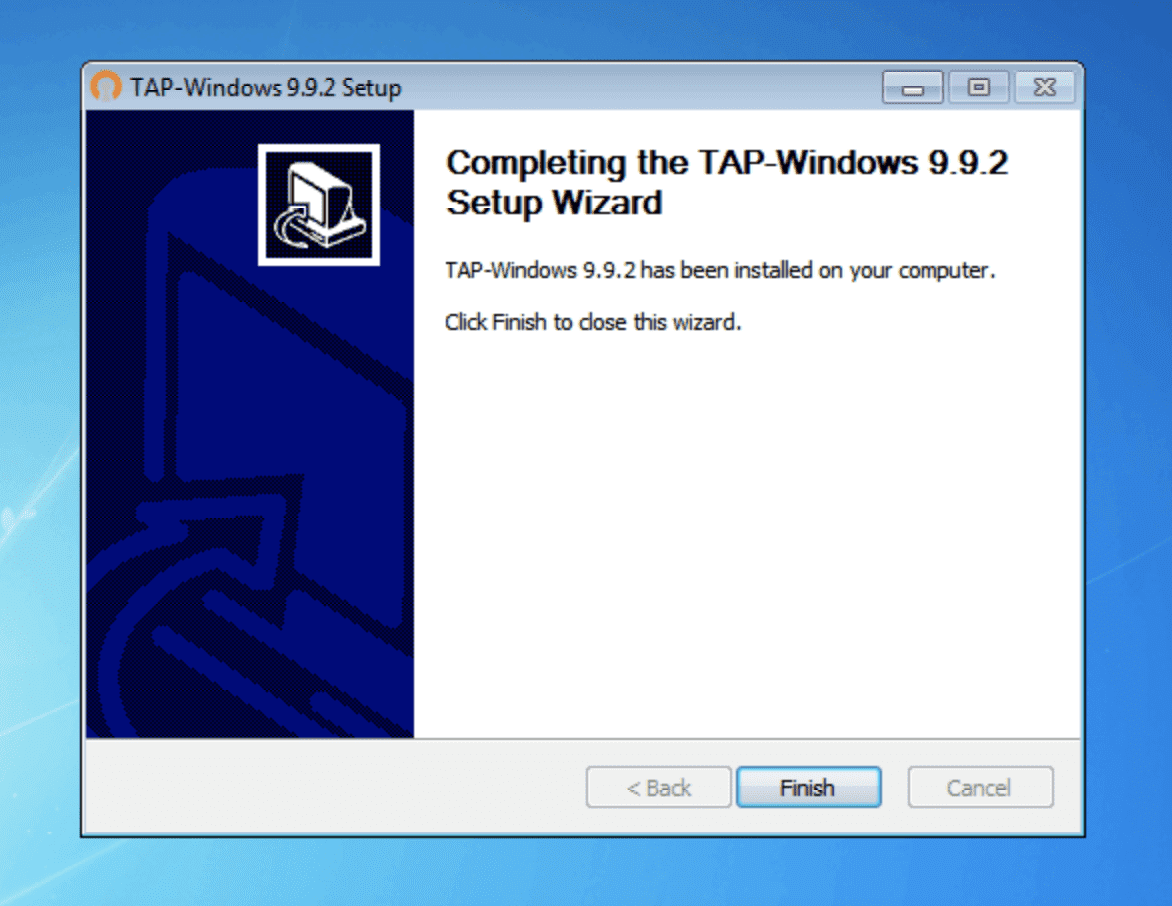
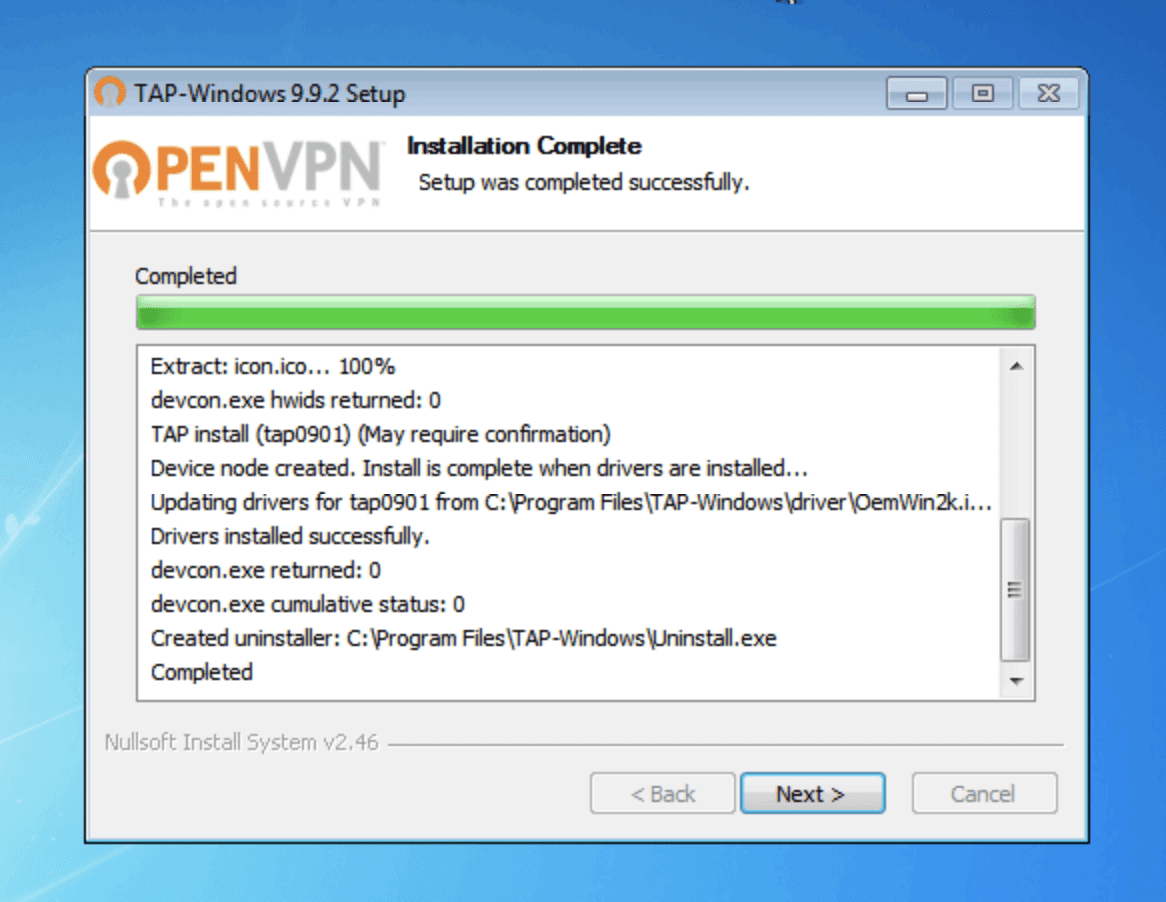
IV. Подключение к VPN Unlimited:
- Откройте OpenVPN и выберите "Import File" ("Импортировать файл"), чтобы добавить файл конфигурации VPN с my.keepsolid.com.
- Нажмите "Connect" ("Подключить") в профиле, чтобы начать использовать VPN Unlimited.
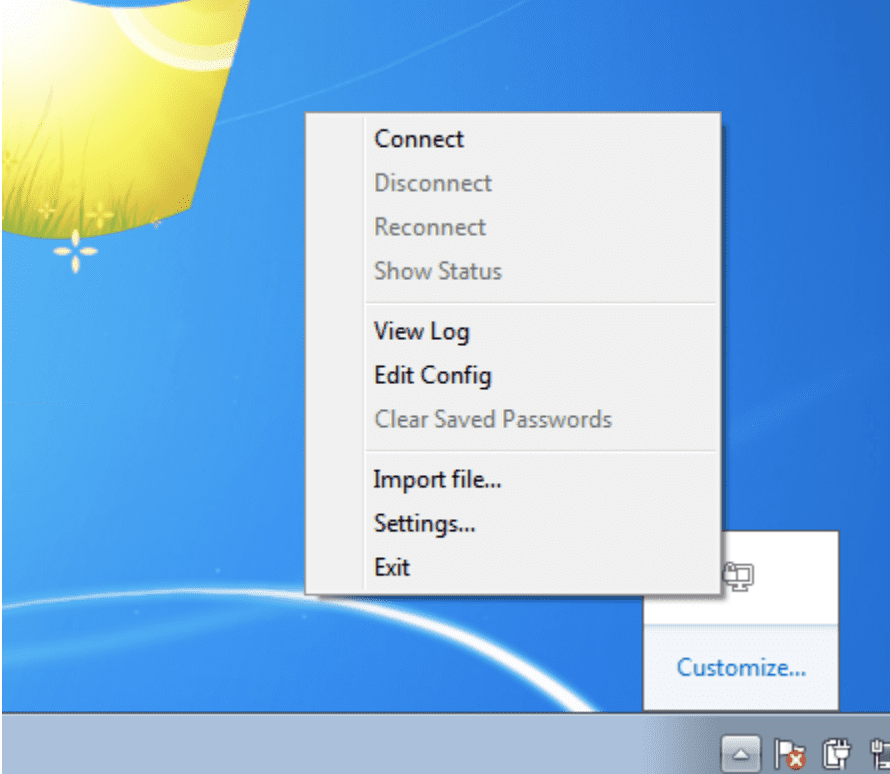
Вот и все! Вы успешно установили OpenVPN 2.5.0 и настроили адаптер TAP-Windows в своей системе. Теперь вы можете наслаждаться безопасным и приватным доступом в интернет, подключившись к VPN Unlimited по протоколу OpenVPN.
Если вам нужна помощь, пожалуйста, обращайтесь в нашу службу поддержки по адресу [email protected].
Попробуйте VPN Unlimited уже сейчас!
Оцените все преимущества VPN Unlimited, который защитит ваши конфиденциальные данные от киберугроз и хакеров.